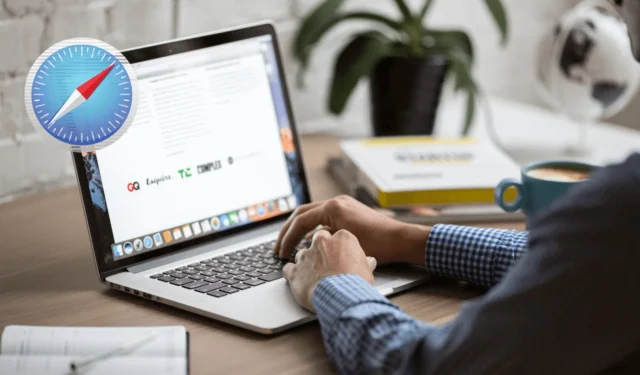
macOS Sonoma 已發布,隨之而來的是 Safari 瀏覽器的大量更新。大多數功能都集中在安全性和隱私方面,這使得它比 Chrome 和 Edge 等競爭對手要好得多。如果您喜歡使用 Safari 瀏覽器,您一定會喜歡 Apple 在 macOS Sonoma 中為 Safari 瀏覽器新增的功能。讓我們來看看 macOS Sonoma 上的 Safari 新功能。
1. 瀏覽與設定檔分離
您終於可以在 Safari 中建立個人資料,將工作和個人生活分開。這樣可以將您的設定、歷史記錄、cookie、擴充功能、標籤群組和收藏夾按每個個人資料分開,使生活更有條理、更輕鬆。
讓我們看看如何在 Safari 瀏覽器中建立設定檔。
1。 開啟 Safari 瀏覽器,然後點選頂部選單列的Safari 。
2. 選擇建立個人資料。
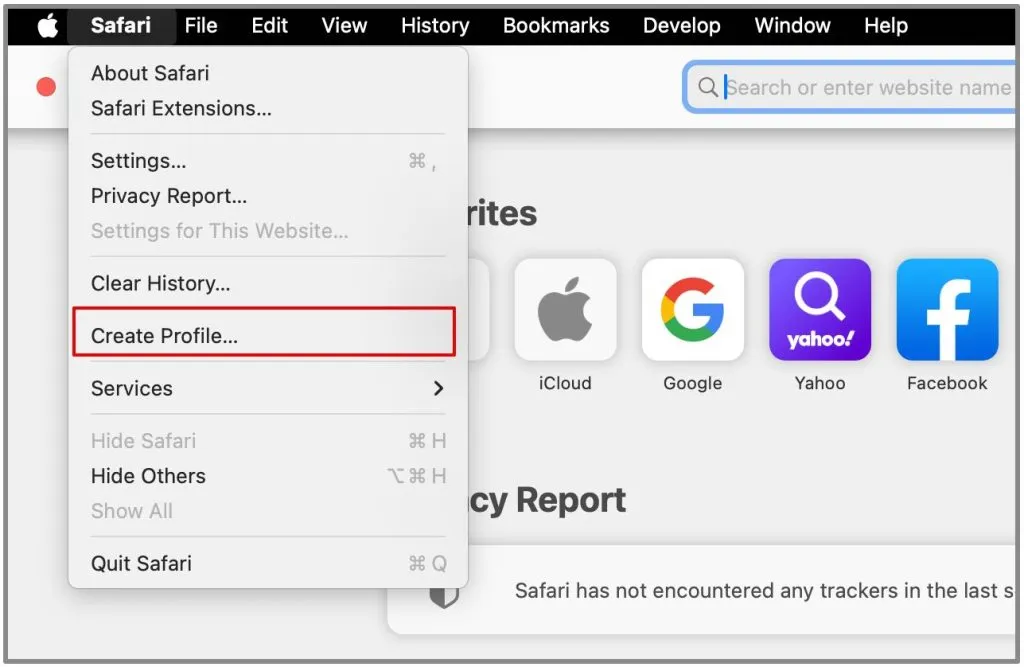
3. 此處,在「個人資料」標籤下,按一下開始使用個人資料開始使用個人資料 a>.
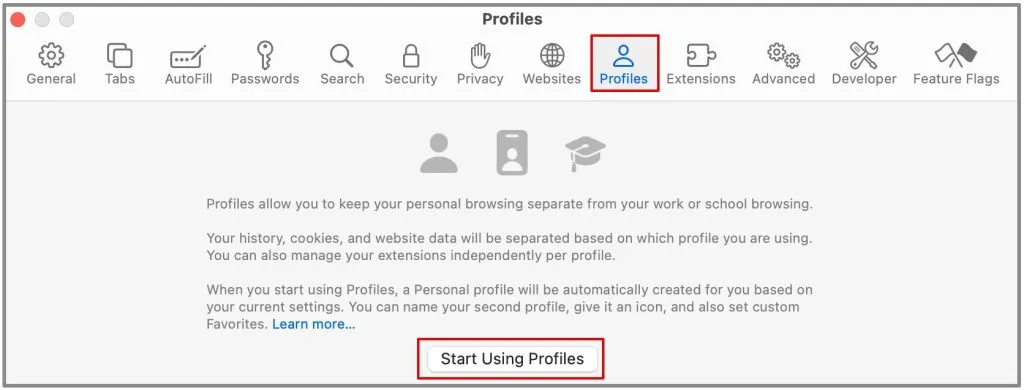
4。 輸入名稱,選擇符號和顏色,然後選擇是將目前書籤保留在您的個人資料中還是保留在新資料夾中。
5。 點選建立個人資料進行確認。
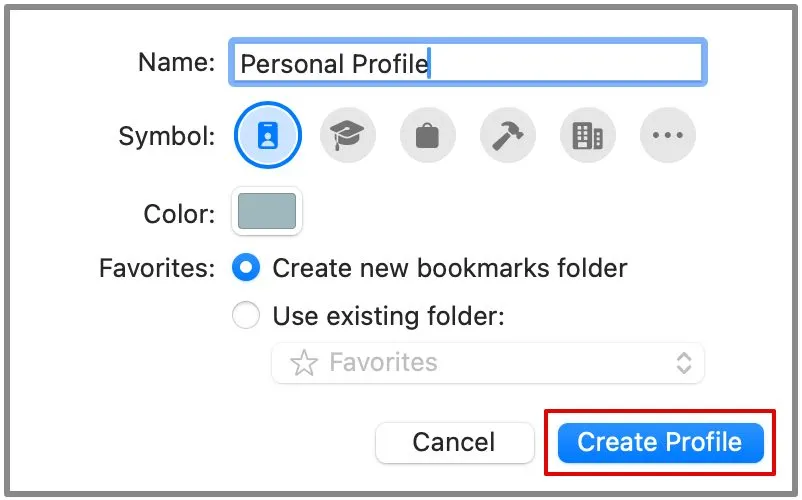
您的新 Safari 設定檔現已建立。您可以重複相同的過程並建立多個設定檔以供工作或個人使用。
1。 在頂部功能表列上開啟 Safari,然後選擇管理個人資料。
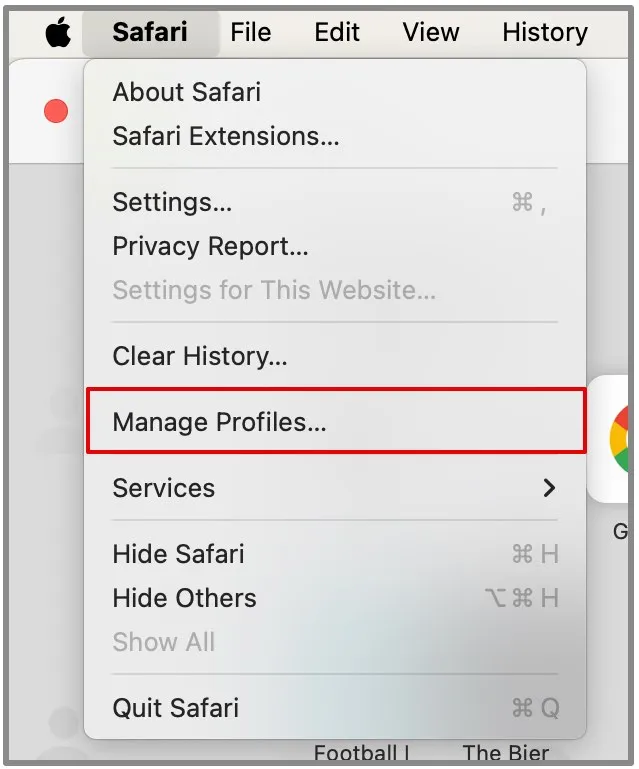
2. 點選+ 圖示可將更多設定檔新增至清單並自訂。
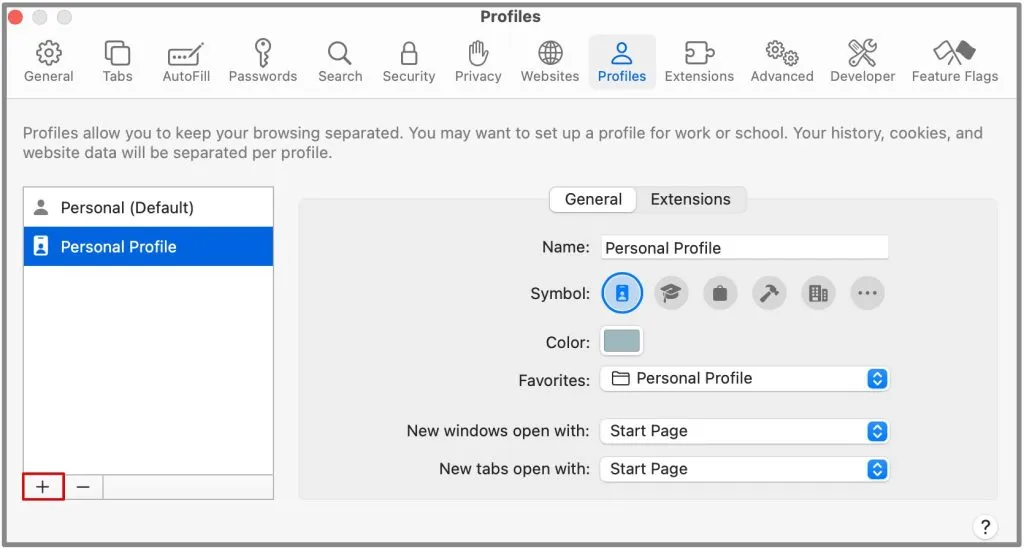
在主畫面上,您也可以透過點擊在您的個人資料之間切換或單獨開啟它們。
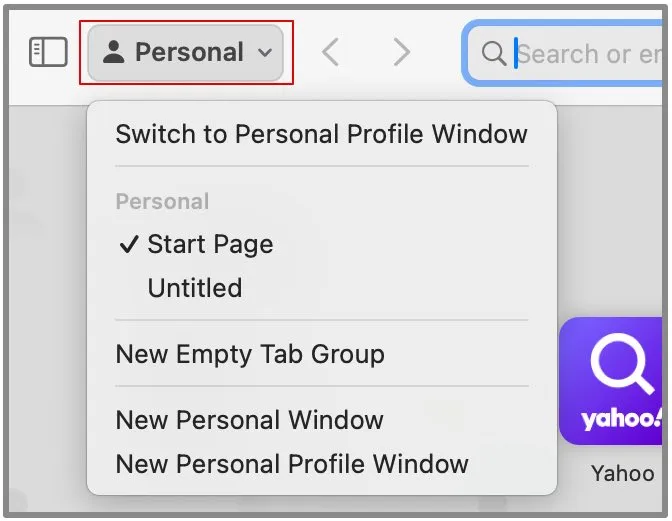
下面提到了一些在個人資料之間共享的Safari 功能以及未共享的功能。
- 每個設定檔都維護自己獨特的資料項集,例如瀏覽記錄、cookie 和其他網站資料。
- 網站將無法存取其他設定檔中的 cookie 或網站資料。
- 所有設定檔均可透過書籤選單或側邊欄使用書籤(包括收藏夾)。收藏夾欄僅在設定為使用相同收藏夾資料夾的設定檔之間共用。另一方面,私人瀏覽視窗僅使用預設設定檔的收藏夾欄。
- 每個設定檔都維護自己的一組選項卡組和自訂起始頁首選項。
- Safari 擴充功能是增強瀏覽體驗的附加元件,適用於所有設定檔。
2. 快速存取的網路應用程式
Dock 是您最近使用和最喜歡的所有應用程式的停車位置,以便您可以快速存取它們。現在您可以將您喜愛的網站儲存到 Dock 中。
這些保存的網站的行為與常規應用程式類似,提供簡單直接的瀏覽體驗,就像使用電腦上的應用程式一樣。這是快速有效地存取您經常造訪的網站的便捷方式。
1。 在 Safari 瀏覽器上開啟網站。
2. 現在,點選頂部選單列的檔。
3. 選擇加入 Dock
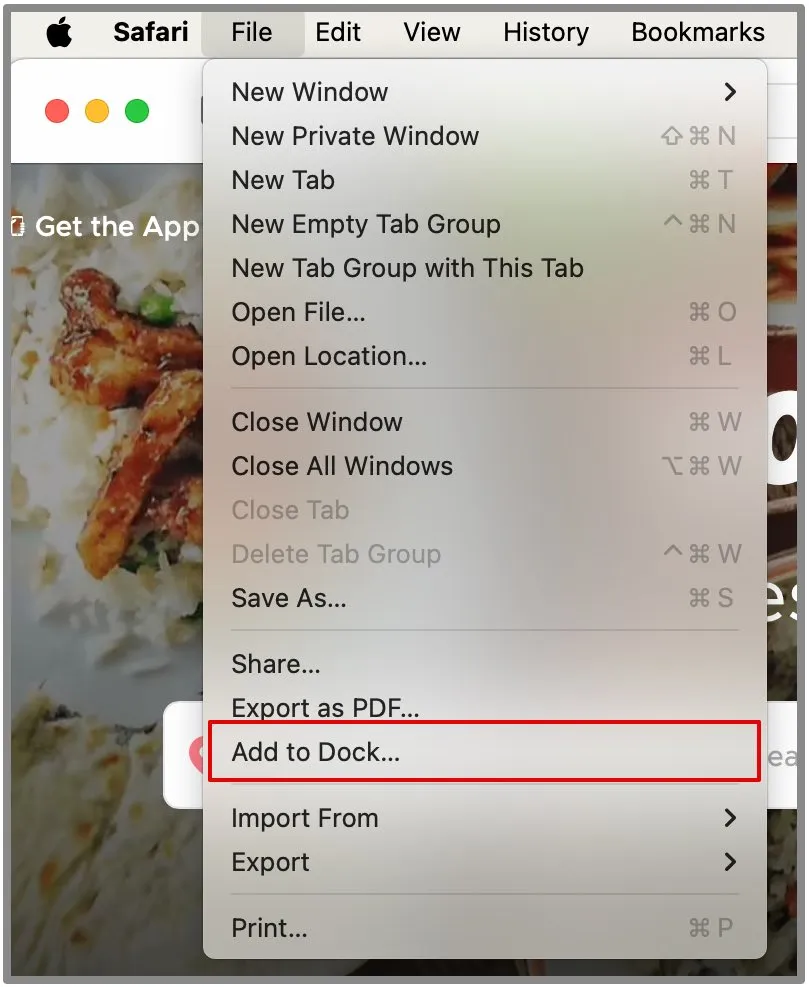
4。 輸入您的網路應用程式的名稱,您也可以透過點擊來更改圖示。
5。 完成後,點選新增。
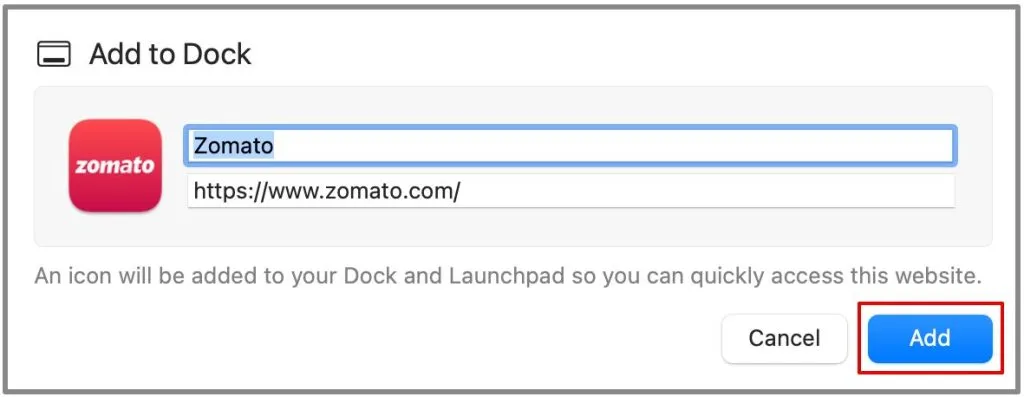
Web 應用程式將會加入到下面的 Dock 中。每當您單擊它時,該網站都會打開您保存的網址。
3. 透過鎖定增強隱私瀏覽
私密瀏覽旨在保護您的 Safari 瀏覽記錄、Cookie 和其他資料的隱私。當您不主動使用隱私瀏覽窗口時,Safari 會自動鎖定您的隱私瀏覽窗口,確保您打開的標籤頁免受窺探。
它也適用於運行 iOS 17 及更高版本的 iPhone。至於 macOS,當您未主動使用 Safari、Mac 被鎖定或處於睡眠狀態時,它會自動啟動。
要解鎖窗口,請使用您的 iPhone 上的 FaceID 以及 MacBook 上的 Touch ID 或密碼。但是,如果您不希望此功能自動運行,您可以從 Safari 設定中啟用或停用它。
1。 開啟 Safari 瀏覽器,然後點選頂部功能表列上的Safari 。
2. 點選設定。
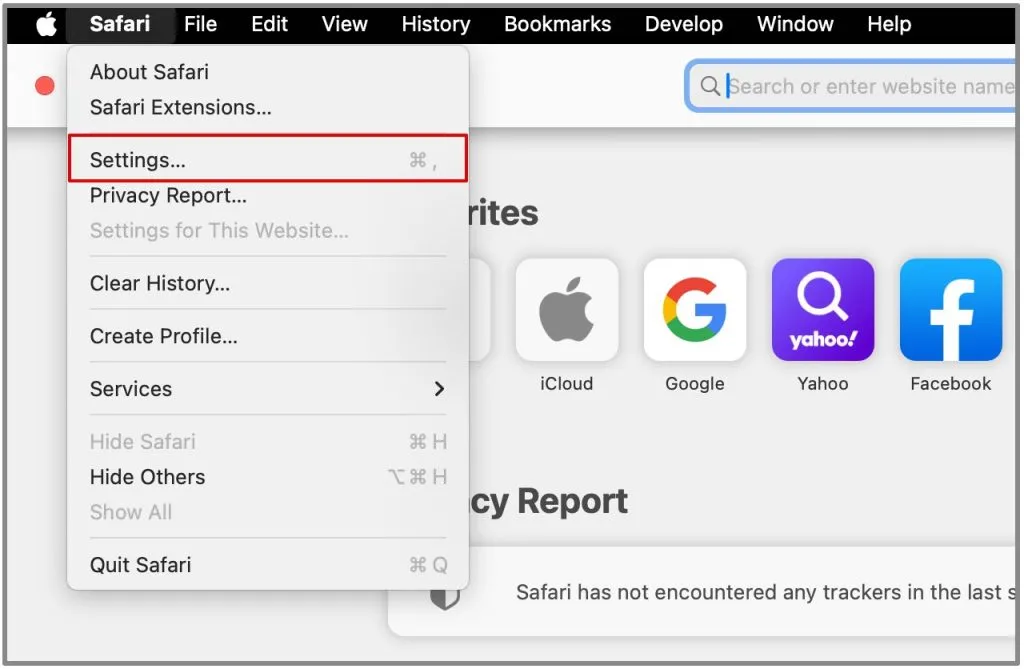
3. 前往隱私權選項卡。取消選取需要Touch ID 才能查看旁邊的框鎖定標籤頁以停用它。
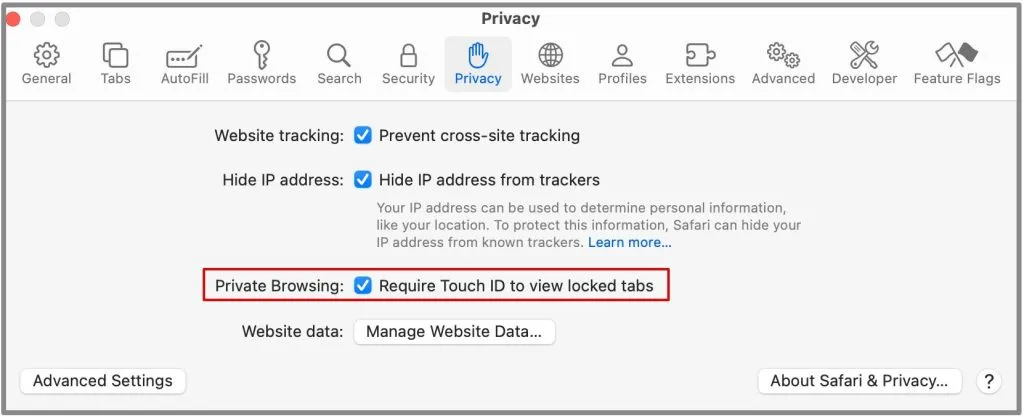
以下是使用鎖進行隱私瀏覽時需要注意的一些事項。
- 自動鎖定:當一段時間內未使用 Safari、手動鎖定 Mac、Mac 進入睡眠狀態或螢幕保護程式啟動時,Safari 將被鎖定
- 手動鎖定:您也可以手動鎖定所有視窗。到頂部功能表列上的視窗,然後按一下鎖定所有私有視窗。
- 鎖定的例外:如果您尚未在其中載入網頁,則私人視窗不會被鎖定。此外,如果您正在播放音頻或視頻,它們也不會鎖定。
4. 先進的隱私保護
除了為隱私權瀏覽新增鎖定功能之外,Apple 也讓 Safari 變得更有效率。如何?透過阻止網站和廣告商追蹤您的線上活動來加強其隱私遊戲。
您的線上操作現在得到更好的保護和保密,透過更積極的追蹤器封鎖和指紋識別保護,確保您在 Safari 中使用隱私瀏覽時的瀏覽行為保持機密和安全。
儘管此功能在私密瀏覽中會自動啟用,但您可以選擇為所有瀏覽會話啟用它。
1。 開啟 Safari 瀏覽器並前往頂部功能表列上的Safari 。
2. 點選設定。
3. 前往進階並尋找隱私權選項。
4。 確保已啟用選項使用進階追蹤和指紋辨識保護。
5。 點選旁的下拉式選單並選擇「在所有瀏覽中」。
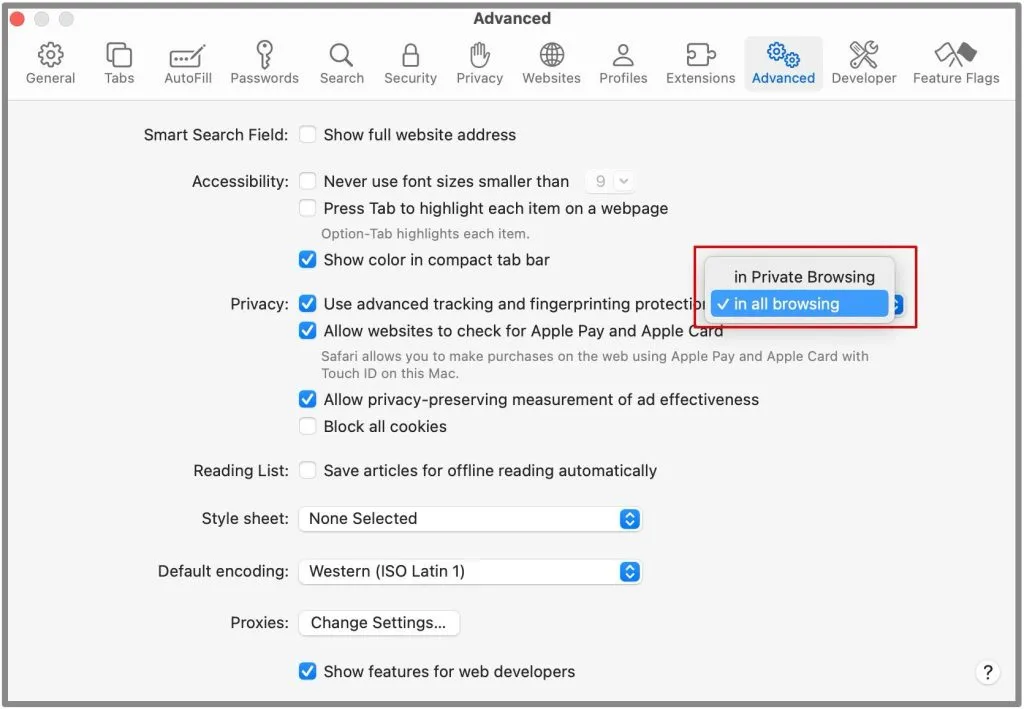
5. 透過連結跟踪保護停止跟踪
Safari 隱私瀏覽中新增的另一個功能是連結追蹤保護。這將有助於刪除用於從 URL 中識別您身分的追蹤元素。
當您在無痕瀏覽期間點擊連結時,它可以確保目標網站無法收集有關您點擊行為的資訊。這進一步增強了您的線上隱私。
雖然連結追蹤保護可能是邁向資料隱私的一大步,但對於行銷人員來說可能會很麻煩。這意味著行銷人員和廣告商可能很難收集有關用戶行為的數據,其中包括了解用戶如何與其連結和線上內容進行互動。這可能會影響行銷活動的有效性,因為衡量特定連結、活動或廣告管道的成功以及投放有針對性的廣告變得更具挑戰性。
6. 隱私瀏覽中的自訂搜索
您可能已將預設搜尋引擎設定為 Google 以用於瀏覽網路。隱私瀏覽也是如此。不過,您現在可以專門為無痕瀏覽設定一個獨特的搜尋引擎。
這允許您在隱私瀏覽模式下使用不同的搜尋提供程序,確保您的搜尋活動與常規瀏覽保持分離和匿名。 DuckDuckGo 在隱私倡導者中非常受歡迎。
以下是在 MacBook 上執行此操作的方法。
1。 開啟 Safari 瀏覽器,然後點選頂部功能表列上的Safari 。
2. 前往下拉式選單中的設定。
3. 從頂部選單選項中選擇搜尋並將其開啟。
4。 開啟私人瀏覽搜尋引擎旁的下拉式選單
5。 從選項中選擇搜尋引擎:Google、Yahoo、Bing、DuckDuckGo 和 Ecosia。
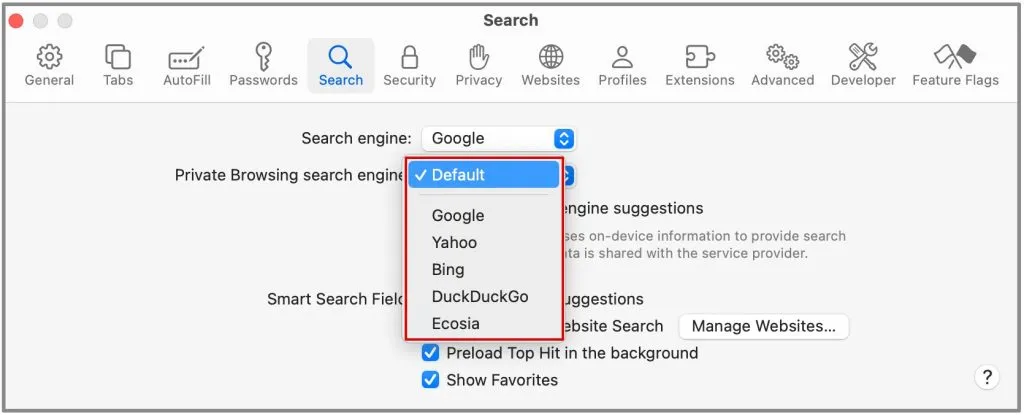
就是這樣。從現在開始,您透過隱私瀏覽線上搜尋的任何內容都將根據您選擇的內容使用上面列出的任何搜尋引擎。
7. 高效率的標籤頁管理
使用 Safari 17,您可以同時選擇和管理多個標籤。您可以輕鬆地在選項卡欄周圍移動選定的選項卡或將它們組織到選項卡組中。對於使用大量開啟的選項卡並希望使它們井井有條的用戶來說,此功能特別方便。
以下是您選擇和管理它們的方法。
1。 點選一個選項卡並選擇它。
2. 按Command 並點選以選擇多個選項卡。
3. 您也可以按 Shift 並點選任一選項卡。兩者之間的所有選項卡都將被選中。
現在,您可以在選項卡欄、側邊欄或其他視窗中拖曳多個選定的選項卡。此外,您還可以將它們新增至新的選項卡組。
8. 簡化的搜尋體驗
您的 Safari 搜尋功能發生了細微變化。它提供更易於閱讀和更相關的搜尋建議,使您在搜尋網站或資訊時更快、更人性化。此增強功能有助於簡化您的瀏覽體驗。
切換到 Safari!
在使用 Safari 新年之後,我再也不會切換到任何其他瀏覽器。它不僅針對 Apple MacBook、iPhone 和 iPad 進行了高度優化,而且這些新功能只會讓事情變得更好。
無論我們是在談論為工作創建單獨的配置文件還是充分利用私人瀏覽,它都有一切。如果您仍在使用 Chrome 或任何其他瀏覽器,那麼這是開始使用 Safari 的最佳時機。




發佈留言